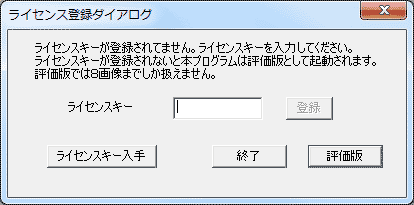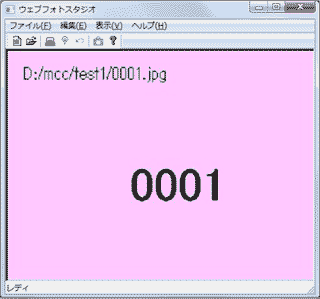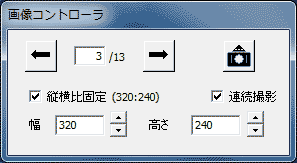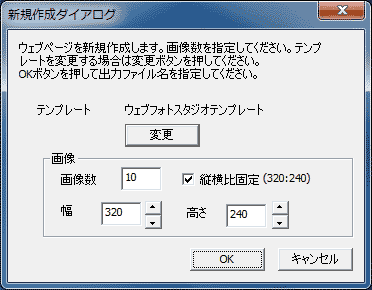写真の取り込み
・カメラの接続
カメラとPCは通常の接続のようにUSBで接続します。


Nikonの場合はカメラのUSBの設定をMTP/PTP接続に設定してください。
USBの設定方法はそれぞれの使用説明書を参照してください。
Canonの一部の機種はIEEE1394接続もありますが本プログラムではサポートされていません。
またニコンの場合はオペシーティングシステムがWindows 2000の場合は全ての機種で対応されていません。
本プログラムで対応している機種は現在以下の通りです。
Canon
EOS-1Ds MarkIII, EOS 1D MarkIV, EOS 5D MarkII, EOS 7D
EOS 20D, EOS 30D, EOS 40D, EOS 50D
EOS Kiss X2, EOS Kiss X3, EOS Kiss Digital X
Nikon
D40*, D40DX*, D60*, D80*
D200, D3, D3S, D300, D300S, D700, D90, D5000, D700
D5100, D800, D800E, D4
*Windows7には対応されていません。
上記にない機種でもこれらのものより新しい機種であれば接続できる場合があります。
なお弊社では一部の機種しか動作検証をしていませんのでリストにある機種の場合でもお手持ちのカメラを使った評価版での動作テストをお勧めします。
・本プログラムの起動
本プログラムを起動するとライセンス登録ダイアログが表示されます。
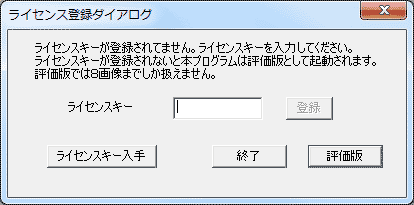
このダイアログに対してはライセンス登録を行わず評価版として本プログラムを起動する場合は評価版ボタンを押してください。
ライセンスキーの登録方法はこららを参照してください
本プログラムをはじめて起動した時は接続されたカメラの機種を指定する必要があります。
設定ダイアログが表示されますのでこのダイアログに対して接続されたカメラを指定してください。
詳しい設定方法はこららを参照してください
前回撮影した写真が残っている場合は自動的にウェブページが開いて作業の続きが行えます。
・ウェブページの読み込み
写真を取り込むウェブページを読み込みます。
ウェブページを読み込まずに新規作成する場合はこちらの機能で行います。
本プログラムはこのウェブページのイメージタグを解析して対象となる画像を抽出します。
本プログラムで対象となる画像はJPEGファイル(拡張子.jpg,.jpeg)のみです。
またイメージタグは以下の書式でなければいけません。
<IMG SRC=""
半角小文字でも構いません。またSRC属性は前に他の属性が定義されていても構いません。
SRC属性の値はファイル名のみ(ウェブページと同ディレクトリ)またはウェブページからの相対パス(サブディレクトリ等)で指定されていなければいけません。直接URL(http:で始まる)で書かれているイメージタグは本ソフトの対象となりません。
これらを囲むダブルクォート"はシングルクォート'でも構いません。
なお本プログラムではIMGタグのサイズ属性は無視されます。画像ファイルの実際の大きさを基に処理されます。
ウェブページはツールバーの アイコンかファイルメニュの[開く]コマンドで読み込みます。
アイコンかファイルメニュの[開く]コマンドで読み込みます。
次にファイルダイアログが表示されますので読み込むウェブページを指定してください。
この時ファイルの種類はすべてのWebファイルにしてください。
ファイルが読み込まれたらウェブブラウザが自動的に立ち上がりウェブページが表示されます。
本プログラムの画面には最初の画像が表示されます。
画像ファイルが見つからない場合はブラウザと本プログラムの画面には仮に作成された画像が表示されますので画像は作成されていなくても構いません。
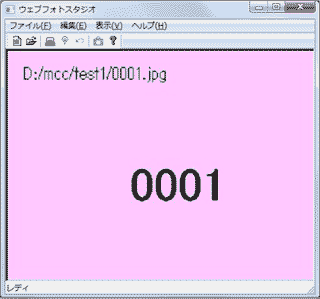
・写真の撮影
カメラが接続されカメラの機種を設定を行い正しく接続される事が確認できると写真撮影が可能になります。
カメラのシャッターを押す事によって撮影する事ができます。
本プログラムの画面に表示されている画像は撮影された写真は置き換わります。
これと同時にブラウザで表示されている画面も撮影された写真に自動的に置き換えられます。
画像サイズは画像コントローラで表示されている画像サイズに自動的にトリミングされます。
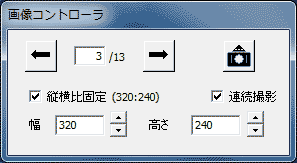
また置き換えの対象となる画像は画像コントローラで切り替える事ができます。

 ボタンで前後の画像に切り替えます。
ボタンで前後の画像に切り替えます。
またキーボードから直接数字を入力しても切り替える事ができます。
シャッターを押す代わりに本ダイアログの ボタンやツールバーの
ボタンやツールバーの アイコンでも撮影する事ができます。
アイコンでも撮影する事ができます。
[連続撮影]をチェックしておくと撮影が終了すると自動的に対象となる画像が次に切り替わります。
対象となる画像のサイズは常に画像コントローラに表示されています。
この値を変更する事によって取り込む画像サイズを変更する事ができます。
[縦横比固定]をチェックしておくと設定コマンドで設定された画像サイズの縦横比を保ちながら値を変更する事ができます。
・ウェブページの新規作成
ウェブページがなくてもテンプレートを読み込みウェブページを新規作成する事ができます。
ウェブページはツールバーの アイコンかファイルメニュの新規作成コマンドで作成します。
アイコンかファイルメニュの新規作成コマンドで作成します。
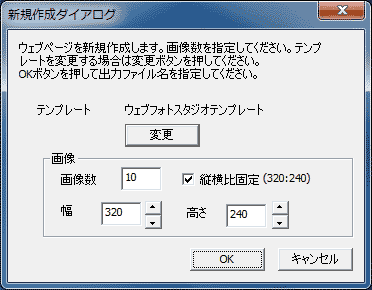
新規作成コマンドを実行すると新規作成ダイアログが表示されます。
このダイアログに対して作成するページの画像数と画像サイズを指定します。
画像サイズは設定コマンドで変更できますがこのダイアログで指定する事もできます。
[縦横比固定]をチェックしておくと設定コマンドで設定された画像サイズの縦横比を保ちながら変更する事ができます。
変更ボタンを押すとテンプレートを変更する事ができます。テンプレートは本プログラムでも提供されますがユーザが作成したテンプレートファイルを使うこともできます。
テンプレートファイルの作成方法はこちらを参照してください。
新規作成ダイアログの[OK]ボタンを押すと作成するファイルを指定するためファイルダイアログが表示されます。
作成するウェブページのフォルダーとファイル名を指定してください。
新規作成では指定した数の画像ファイルも同時に作成されます。
画像ファイルはウェブページと同じフォルダーに作成されます。
指定したウェブページのファイル名に連番の数字が付けられたものが画像ファイル名となります。
本プログラムで提供されるテンプレートを使った場合背景画像も作成されます。
ウェブページが作成されると読み込んだ時と同様にブラウザが自動的に立ち上がり作成されたページが表示されます。
ブラウザと本プログラムの画面には仮に作成された画像が表示されます。
・画像ファイルの読み込み
予め撮影した写真をウェブページに取り込む事ができます。
ウェブページを開いた状態でにツールバーの アイコンかファイルメニュの開くコマンドで写真画像を読み込みます。
アイコンかファイルメニュの開くコマンドで写真画像を読み込みます。
次にファイルダイアログが表示されますので読み込む画像ファイルを指定してください。
ファイルの種類はJPEGのままで行います。
この時ファイルの種類をWebページにしてウェブページを読み込むと今まで作成中のウェブページが閉じて読み込んだウェブページを開きますので注意してください。
画像の編集
目次に戻る